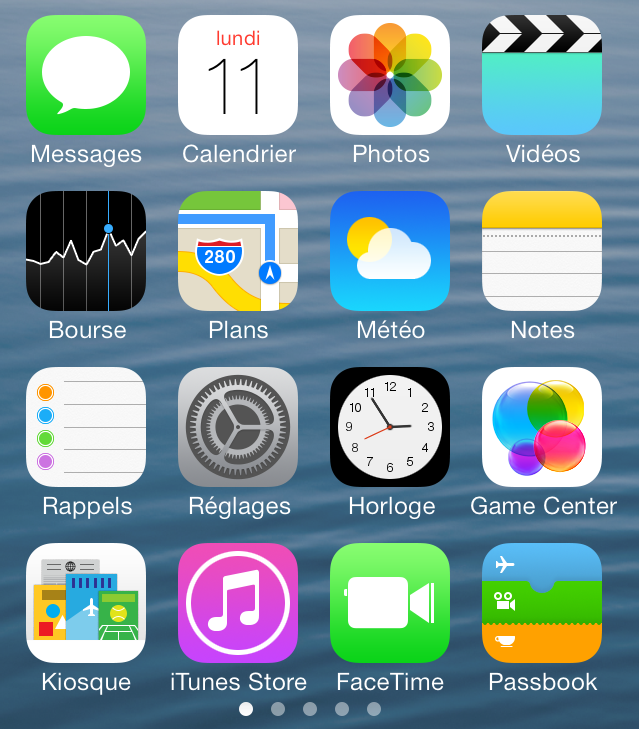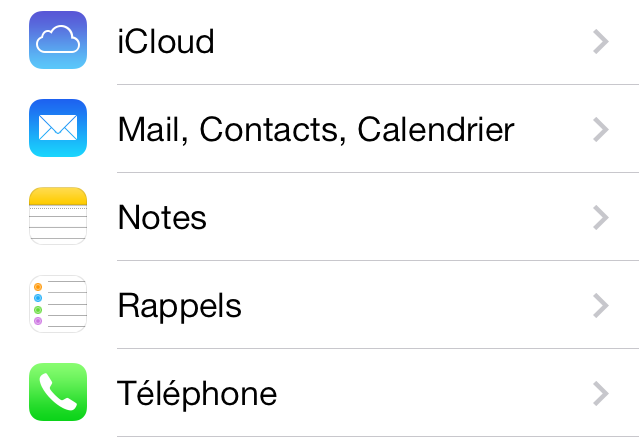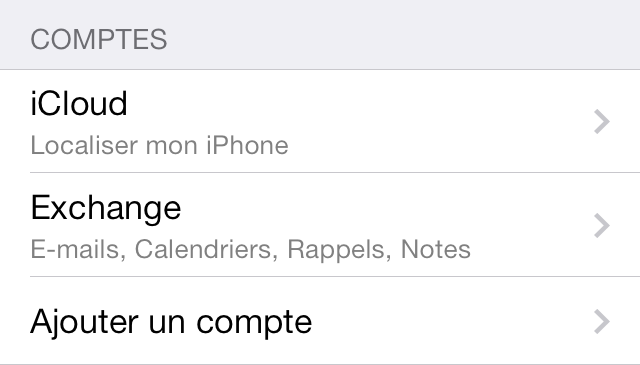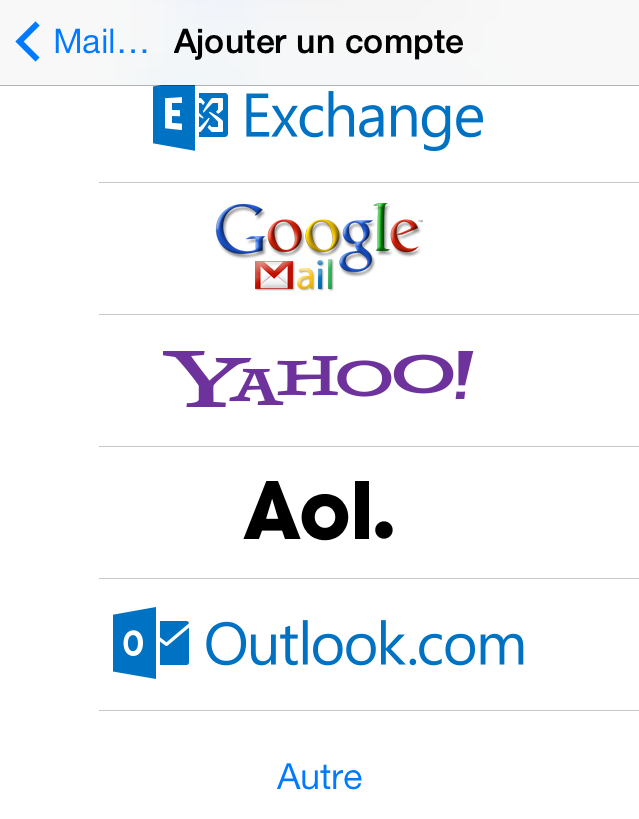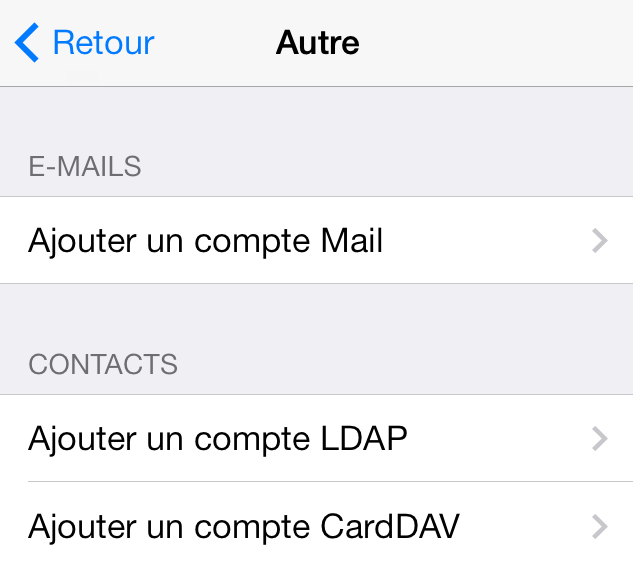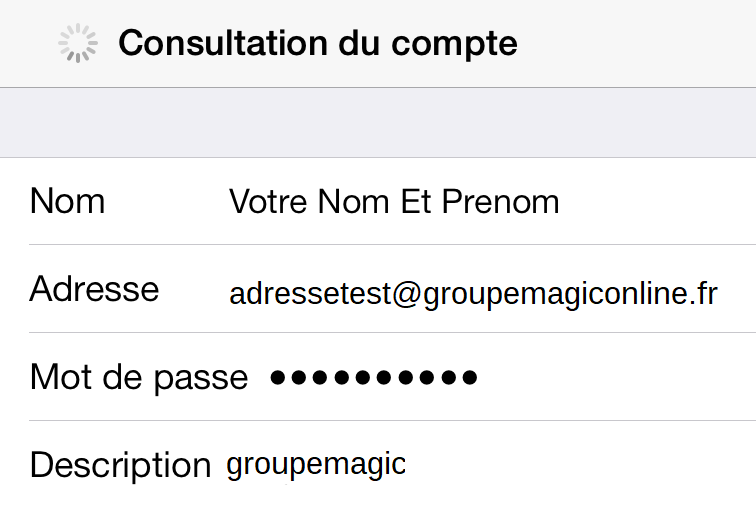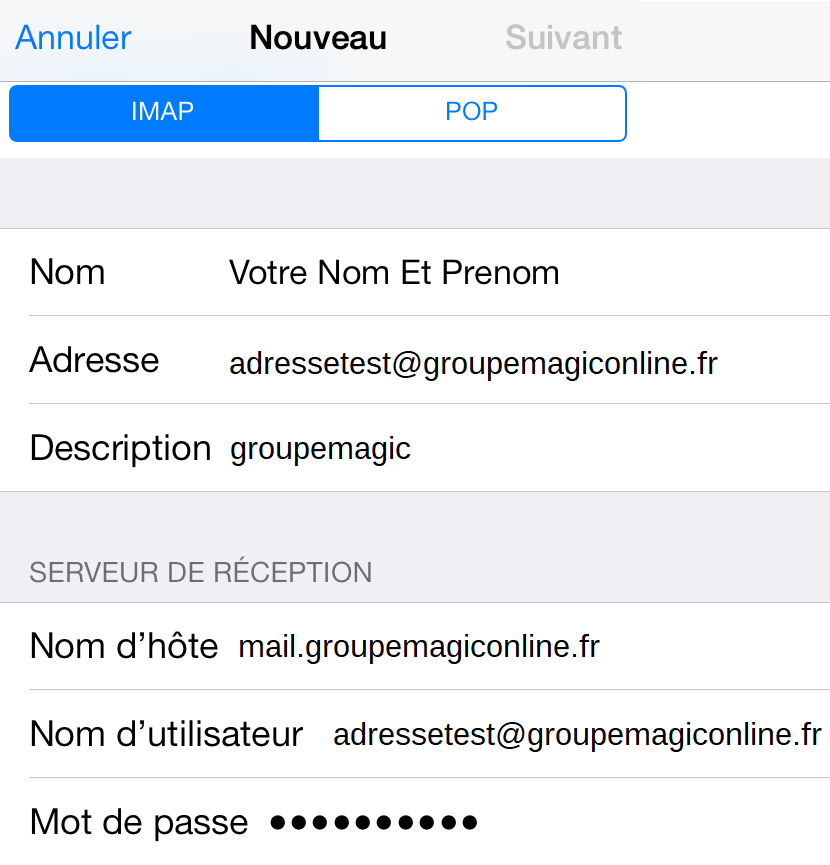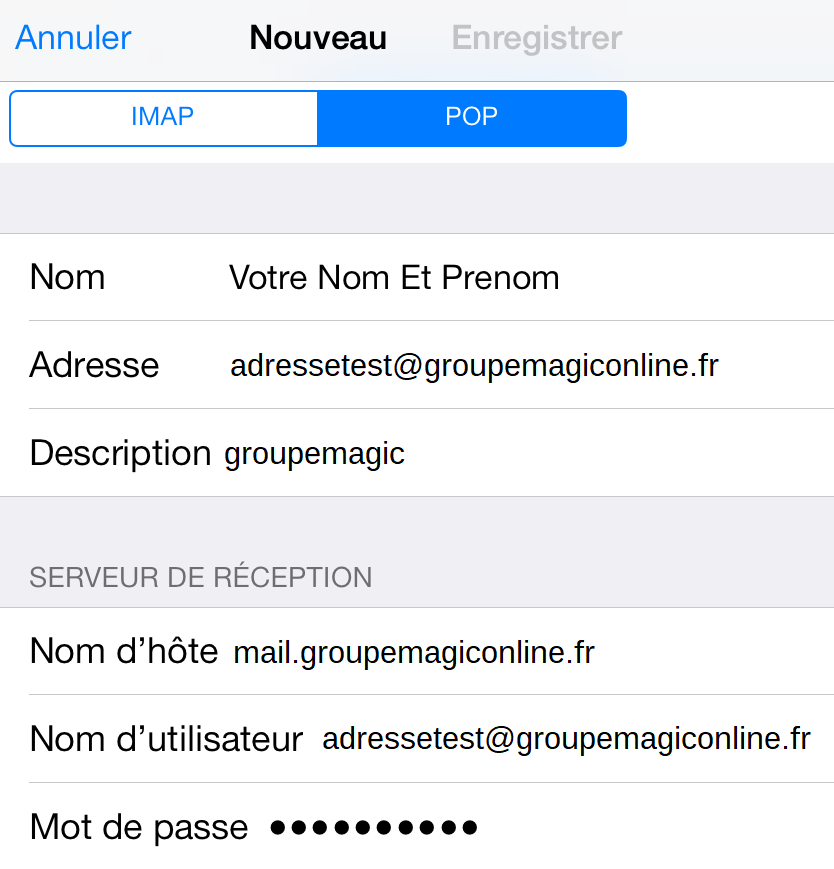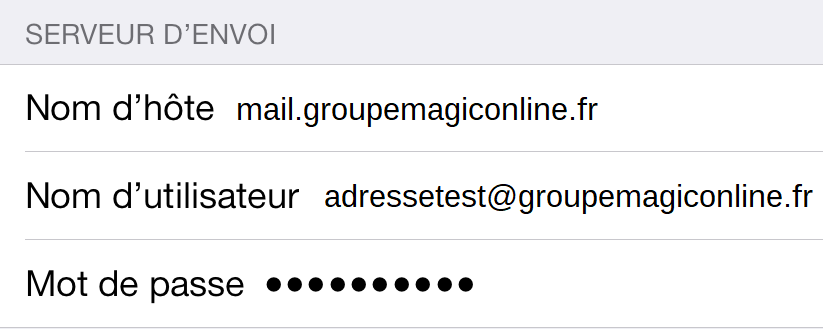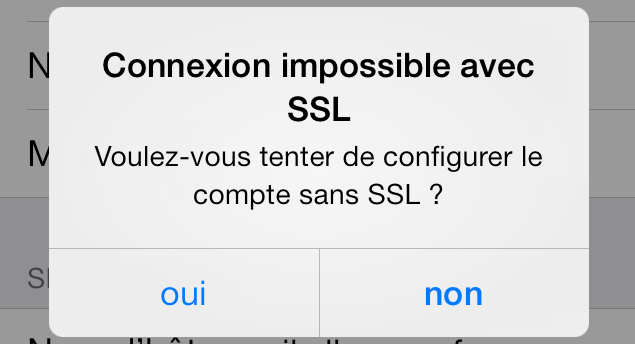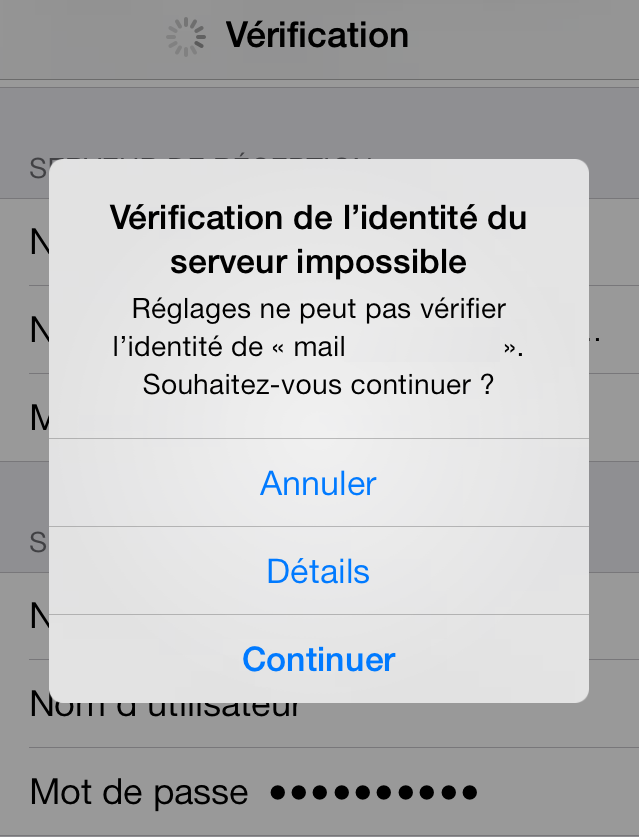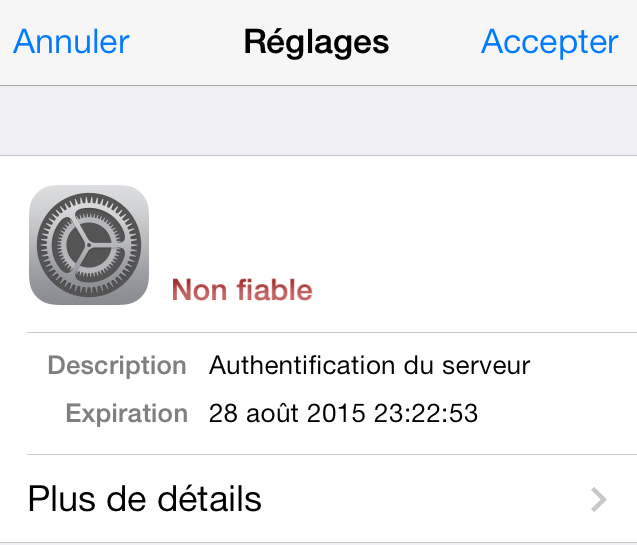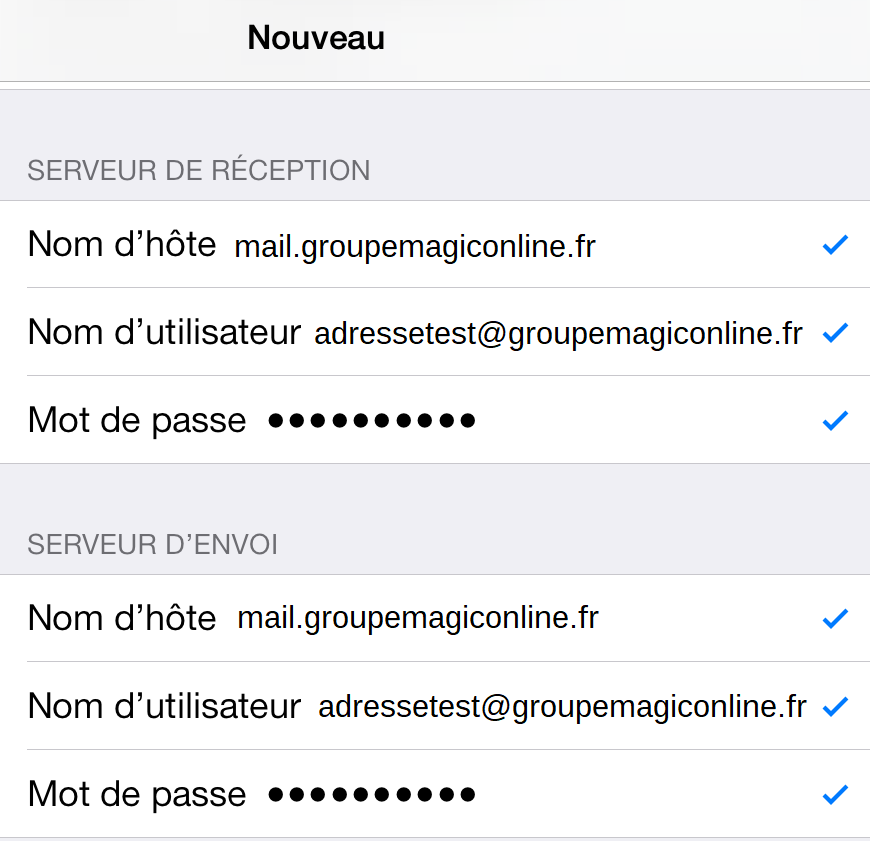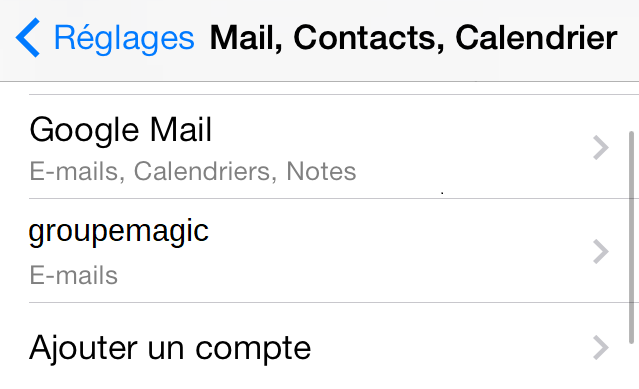Dans ce guide nous prenons comme exemple le domaine « groupemagiconline.fr » et les paramètres de configuration suivants ;
– Adresse mail utilisée dans notre exemple : adressetest@groupemagiconline.fr
– Serveur entrant utilisée dans notre exemple : mail.groupemagiconline.fr
– Serveur sortant utilisée dans notre exemple : mail.groupemagiconline.fr
Ouvrez le menu, et suivez ‘Réglages’.
Puis choisissez le menu ‘Mail, Contacts, Calendrier’
Ensuite ‘ajoutez un compte’
Sélectionnez ‘Autre’.
Cochez la case ‘Ajouter un compte Mail’.
Mettez votre nom et prénom, l’adresse mail en question ainsi que le mot de passe associé.
– Si votre compte est hébergé sur un serveur mutualisé Linux, vous pouvez choisir entre POP ou IMAP.
Attention : Lorsque vous utilisez le protocole IMAP, la limitation est à 20 connexions par IP. Si un compte mail est configuré sur plusieurs appareils (PC, téléphone, tablette, etc.) chaque appareil peut potentiellement se connecter à la boite et ouvrir une connexion différente vers celle-ci depuis la même adresse IP.
– Si votre compte est hébergé sur un serveur mutualisé Windows, veuillez contacter notre support dans le cas où la configuration ne fonctionne pas (cela peut être lié à une limitation).
Protocole IMAP :
Ce protocole garde une copie sur le serveur sans avoir besoin de modifier les paramètres avancés.
Protocole POP :
Par défaut le serveur supprime les messages une fois téléchargés.
C’est Possible de modifier cela dans les paramètres avancés.
Mettez ensuite les paramètres du serveur sortant :
La vérification de vos données prendra quelques secondes –>
Votre mobile vous demandera de configurer le Compte ‘Sans SSL’.
Cochez ‘OUI’
Puis affichez les détails du certificat dans la fenêtre qui suit.
Finalement acceptez le certificat du serveur.
Félicitations !
Vous avez réussi la création de votre compte.
C’est la fin de ce tutoriel, Merci de votre attention.